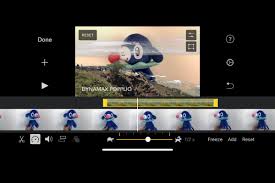هل تعلم أنه يمكنك الآن تغيير خلفية iPhone تلقائيًا؟ نعم ، لقد قرأت ذلك بشكل صحيح. مع آخر تحديث لنظام iOS ، أي iOS 14.3 ، يحصل تطبيق Shortcuts الآن على أتمتة خلفية تتيح لك تغيير خلفية شاشة iPhone تلقائيًا. اتبع هذا الدليل حيث نخبرك بكيفية أتمتة إعداد الخلفية على جهاز iPhone الخاص بك. iPhone:
كيفية تغيير الخلفية تلقائيًا كما ذكرنا أعلاه ، لا يمكنك استخدام هذه الميزة إلا مع تحديث البرنامج الجديد ، لذا تأكد من أن جهاز iPhone الخاص بك يعمل بأحدث إصدار من iOS ، أي iOS 14.3. بعد ذلك ،
اتبع هذه الخطوات لأتمتة إعداد خلفية الشاشة على جهاز iPhone الخاص بك.
أولاً ، قم بتنزيل تطبيق Shortcuts على جهاز iPhone الخاص بك ، إذا لم تكن قد قمت بذلك بعد.
بمجرد تنزيل التطبيق ، انتقل إلى الإعدادات> الاختصارات> تمكين السماح بالاختصارات غير الموثوق بها.
بعد ذلك ، افتح متصفح هاتفك وقم بتنزيل اختصار AutoWall. بمجرد تحميل موقع الويب ، انقر فوق Get Shortcut. سيؤدي القيام بذلك إلى إعادة توجيهك إلى تطبيق الاختصارات. قم بالتمرير لأسفل وانقر فوق إضافة اختصار غير موثوق به.
انتقل الآن إلى My Shortcuts واضغط على النقاط الثلاث على اختصار AutoWall. انقر على “السماح بالوصول” متبوعًا بالنقر على “موافق” لمنح AutoWall إذنًا لاستخدام جميع صورك.
الآن ، بجانب الألبوم ، يمكنك اختيار المجلد الذي تريد أن تنتقل من خلاله الخلفيات تلقائيًا. يمكن أن يكون هذا أي مجلد من تطبيق الصور على جهاز iPhone الخاص بك. بمجرد تحديد المجلد المطلوب ، انقر فوق تم لحفظ الاختصار.